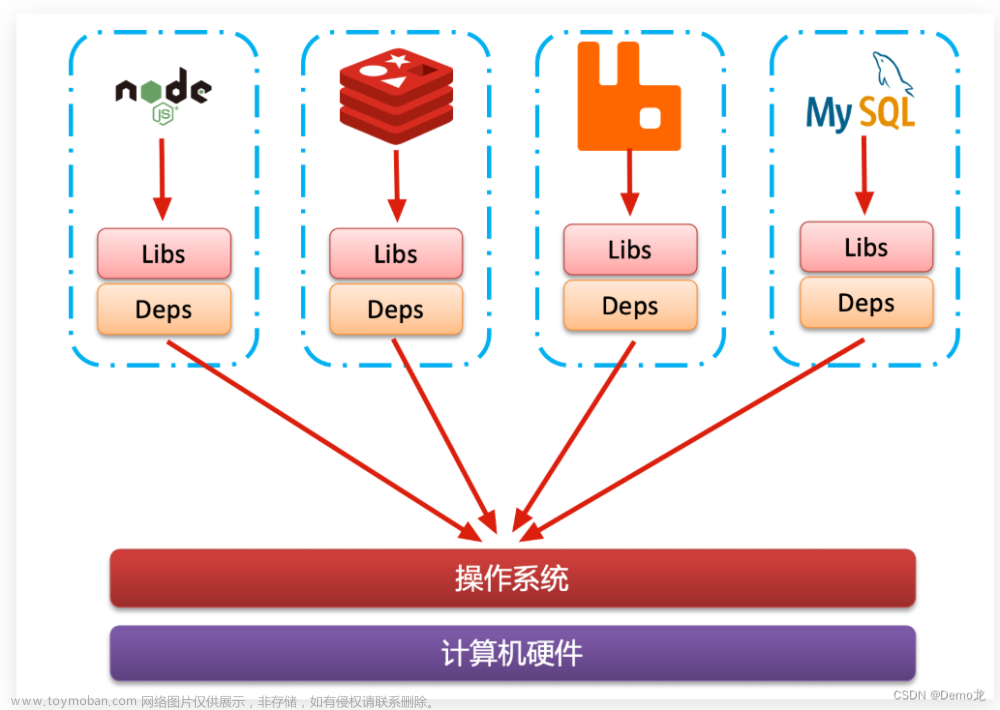家人们好,我们在工作生活中经常需要画些图,我们往期了已经出过draw-io私有化部署的文章了,今天我要向大家介绍一款名为 Excalidraw 的绘图工具,这款工具了我个人非常喜欢使用,是因为它可以修改成类似于手写体的字体,并且可以直接绘画,这篇文章我将分享如何使用 Docker Compose 轻松部署 Excalidraw。
在线地址: http://excalidraw.xiuji.mynatapp.cc/
更多在线工具请关注或搜索 公众号 修己xj,发送 工具获取
示例图片
示例1:罗刹海市

示例2:模型图

Excalidraw 简介
Excalidraw 是一款简单易用的开源绘图工具,可以帮助用户轻松绘制流程图、草图、图表等各种类型的图形。它特别适合于团队协作,支持多用户实时编辑,无需注册或登录即可开始使用。Excalidraw 的主要特点包括:
-
直观易用:Excalidraw 的界面简洁直观,用户可以轻松绘制各种图形,无论是专业人士还是初学者都能上手。
-
实时协作:多人可以同时编辑同一份图形,实时查看对方的编辑动态,提高团队协作效率。
-
支持多种元素:Excalidraw 提供丰富的绘图元素,包括基本的图形、箭头、文本框等,满足用户的不同绘图需求。
-
跨平台:Excalidraw 可以在各种现代浏览器上运行,并且适配移动设备,方便用户在任何地方使用。
使用 Docker Compose 部署 Excalidraw
为了简化 Excalidraw 的部署过程,我们将使用 Docker Compose 来一键部署 Excalidraw 服务。请确保已经安装了 Docker 和 Docker Compose。接下来,按照以下步骤进行部署:
步骤 1:创建 Docker Compose 配置文件
首先,在服务器上创建一个文件夹,例如 “excalidraw”,然后在该文件夹下创建一个名为 “docker-compose.yml” 的文件,并在其中添加以下内容:
version: '3.3'
services:
excalidraw:
image: ddsderek/excalidraw:latest
container_name: excalidraw
restart: always
ports:
- 3698:80
volumes:
- ./data:/app/web
步骤 2:启动 Excalidraw 服务
在 “excalidraw” 文件夹下执行以下命令启动 Excalidraw 服务:
docker-compose up -d
步骤 3:访问 Excalidraw
等待一段时间,当服务启动后,通过浏览器访问服务器的 IP 地址或域名,即可进入 Excalidraw 的界面。
我们可以在素材库下载一些好看的素材

如果想使用别的字体对的话先下载 字体 .woff2 文件,将挂载目录下原来的 MyFonts.woff2文件改名MyFonts.woff2_back,将下载好的字体移到挂载目录下,改名为 MyFonts.woff2,重启服务即可
开始创作吧!
现在,你已经成功部署了 Excalidraw 服务,并可以尽情享受绘图的乐趣。尝试在团队中共享链接,体验实时协作的乐趣,或者将绘制的图形导出为图片进行保存和分享。
Excalidraw 是一个功能强大且方便的绘图工具,帮助你在团队协作中更高效地进行头脑风暴和沟通。如果你喜欢这款工具,不妨在社交媒体上分享它,让更多的人受益。文章来源:https://www.toymoban.com/news/detail-607889.html
祝愿你在使用 Excalidraw 的过程中有愉快的体验!谢谢阅读!文章来源地址https://www.toymoban.com/news/detail-607889.html
到了这里,关于Excalidraw 简介及 Docker Compose 部署指南的文章就介绍完了。如果您还想了解更多内容,请在右上角搜索TOY模板网以前的文章或继续浏览下面的相关文章,希望大家以后多多支持TOY模板网!